EaseUS Repair 视频评论和视频修复的 3 种替代方案
当您因多种原因遇到视频文件损坏时,寻找提供免费解决方案的视频修复服务(例如 EaseUS Repair Video)总是很不错的。它是一个在线视频修复工具,可以修复许多流行格式的损坏和损坏的视频文件。它还附带一个名为 EaseUS Fixo Video Repair 的桌面版本。这两个有效地帮助恢复您宝贵的无法播放的视频文件,但也有一些限制。请参阅此处对 EaseUS Repair Video 的全面评论以及可用于处理此问题的 3 种最佳替代方案。
EaseUS Repair Video [在线和桌面] 的总体评价
EaseUS Video Repair 是一款出色的基于网络的工具,用于修复损坏或损坏的视频文件。它支持几乎所有流行的文件格式,例如 MP4、AVI、MKV 等。对于来自 GoPro、尼康、其他相机或移动设备的任何课程或视频,EaseUS Repair Video 都可以执行修复。
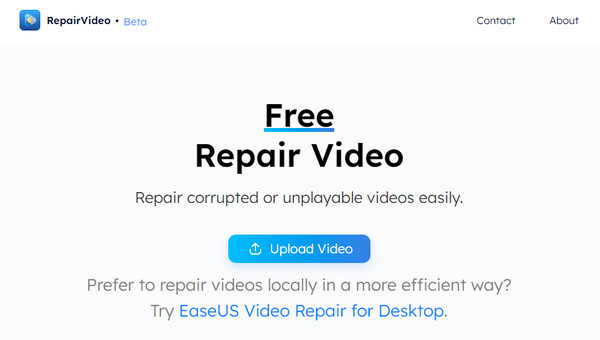
EaseUS Repair Video 可以解决多种问题,例如下载不正确、标头损坏等。您还可以恢复已删除的文件,并从回收站、闪存驱动器、SD 卡、相机和硬盘中取回它们。
- 优点
- 提供 100% 安全可靠的使用,这意味着没有错误和恶意软件可能影响您的计算机的风险。
- 不提供任何费用;您可以免费修复损坏的视频文件。
- 能够从各种视频源进行修复,例如相机、行车记录仪和任何移动设备。
- 修复视频损坏问题,包括不同步、失真、黑屏、没有声音等。
- 缺点
- 每天只能恢复三个视频。
- 上传速度可能会很耗时。
- 语言选项有限。
- 仅支持 MP4 和 MOV 视频格式。
正如所提到的,它有一个名为 EaseUS Fixo Video Repair 的桌面版本,它比在线版本涵盖了更全面的功能。有了它,您可以从各种文件格式恢复视频,如 MOV、MP4、AVI、FLV、WMV、MPEG 等,无论损坏视频的原因是什么。
除此之外,它还支持多种设备,包括闭路电视、无人机、手机、行车记录仪和相机,与 EaseUS Repair Video 略有不同。此外,它不仅限于修复视频;它还可以修复损坏的图像、文件等。借助 AI 算法,打开 Windows 中无法预览的照片将成为可能。在EaseUS 文件修复工具中,您可以以批处理模式同时处理多个文档。
主要特点:
- 修复损坏的视频、图像和其他无法打开的文件。
- 能够同时修复多个损坏的文档。
- 支持几乎所有视频格式,如MKV、MOV、GIF等。
- 提供修复视频的预览,以检查结果是否如您所愿。
如何使用 EaseUS Repair Video 修复损坏的视频
成功了解了 EaseUS Repair Video 及其桌面版本 EaseUS Fixo Repair Video,是时候学习如何使用它来修复损坏的视频了。幸运的是,这只需三个简单的步骤即可完成!请务必遵循以下指南。
步骤1。打开任何网络浏览器,然后访问 EaseUS Video Repair 网站。从那里,您将在侧面看到“上传视频”;单击它将您的视频导入其页面或将其拖放。
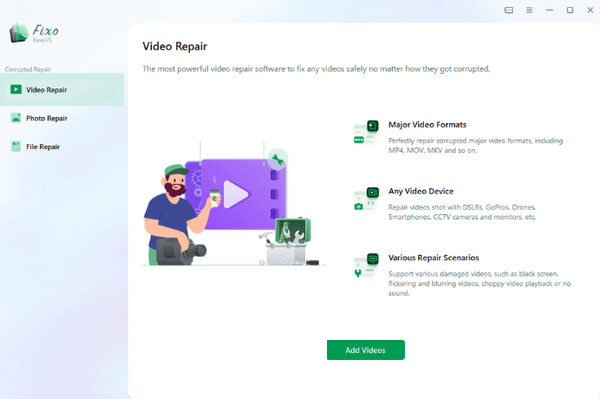
第2步。在显示“维修完成后留下电子邮件以便收到通知”的框中输入您正确的电子邮件地址。之后,单击“开始修复”按钮,立即开始使用 EaseUS Repair Video 修复损坏的视频。
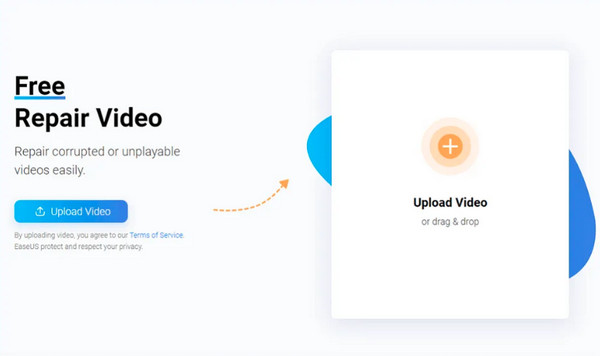
第 3 步。您将在屏幕上看到加载过程;请等待它完成。完成后,输入“提取码”;复制您在盒子上看到的内容。最后一步,单击“下载视频”按钮将修复后的视频下载到您的电脑上。
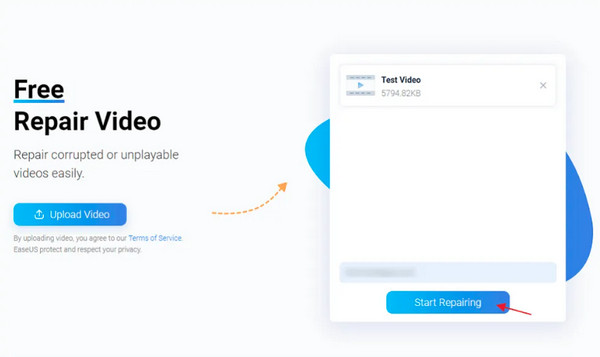
采用人工智能技术的前 3 个 EaseUS 视频修复替代方案
大多数时候,您想要探索更多的视频修复工具,而不仅仅是停留在一种程序上,例如 EaseUS Video Repair。您可能会发现在线工具有局限性,并且专业的 EaseUS Fixo Video Repair 使用起来很复杂;这就是为什么您正在寻找更简单且功能丰富的替代方案。以下是有效利用人工智能技术的 3 种最佳 EaseUS Video Repair 替代方案。
1.AnyRec视频修复
一键修复损坏的视频文件 AnyRec 视频修复。它是一个功能强大的 Windows 和 Mac 程序,可以帮助您恢复损坏数据的视频。在以与损坏的视频文件相同的格式提供最佳示例视频后,先进的人工智能算法将应用于您的视频。只需点击几下,您就可以立即获得高质量的修复视频,而不会丢失细节。最重要的是,这个 EaseUS Video Repair 替代方案可以让您重做修复,直到您满意为止;您可以在看到预览后重新上传新的示例视频以重新运行修复过程。

修复 MP4、AVI、MKV、3GP 和 MOV 中损坏的视频文件。
保证以高质量恢复损坏的视频文件的高成功率。
预览可在输出前第一时间检查视频的恢复情况。
提供直观的界面和简单的功能,一键修复视频。
步骤1。免费下载并打开 AnyRec 视频修复。在屏幕上,单击两个“添加”按钮分别添加损坏的视频和示例视频。然后,单击“修复”按钮以使用此 EaseUS 视频修复替代方案。
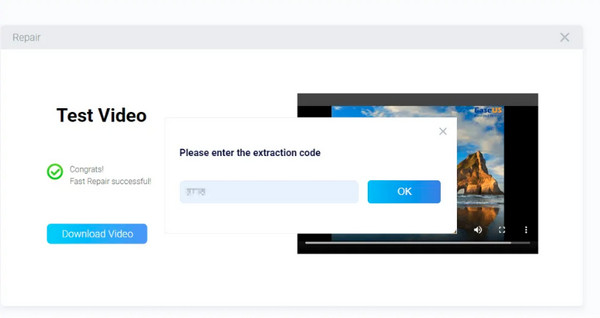
请记住,同一视频应与损坏的视频采用相同的格式。如果没有,程序会让你更换它
第2步。请等待它完成,修复完成后,单击“预览”按钮以查看您对过程是否满意。如果不是,请更改示例视频并重新运行修复。如果您对结果感到满意,请单击“保存”按钮。
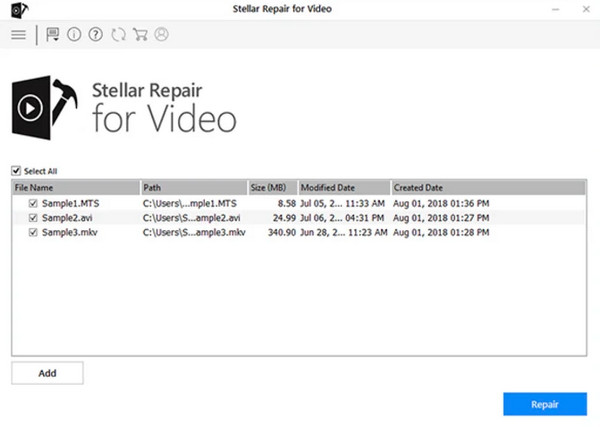
2. 一流的视频修复
继续进行恒星视频修复。它是最可靠、最完整、最强大的功能程序之一,可以帮助您解决有关视频文件的问题。此外,此 EaseUS 视频修复替代方案支持预览功能,让您可以在保存之前检查修复的视频,看看它是否是您想要的结果。它还具有多种文件格式,如 MP4、MOV、AVI 等,并涵盖来自相机、USB、CCTV、DSLR 或移动设备的多种视频源。除此之外,该程序还具有高级修复功能,可让您使用示例文件修复严重损坏的视频,这是用于修复损坏的视频的信息。
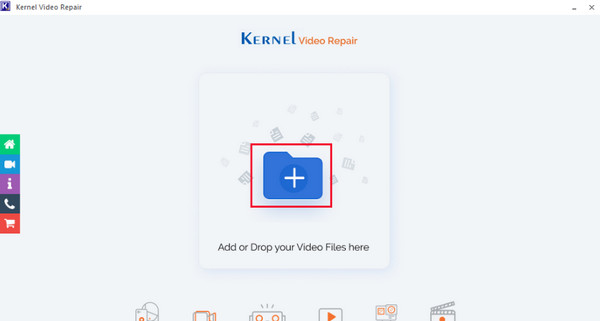
3. 内核视频修复
最后,这里为您提供了内核视频修复作为您的 EaseUS 视频修复替代方案。它能够修复损坏或损坏的视频以及屏幕上出现的错误消息,例如“视频文件无法打开”,同时确保质量保留。与其他软件一样,它广泛支持许多无法播放的视频文件格式,例如 MP4、WMV、MOV、MKV、MTS 等。此外,无论您是否损坏了摄像机、无人机、手机或其他设备录制的视频,内核都可以轻松修复它们。它还可以解决严重的问题,包括没有音频和定期崩溃,因为它专门讨论视频文件中的此类问题。
关于 EaseUS Repair Video Reviews and Alternatives 的常见问题
-
使用 EaseUs Video Repair 修复视频安全吗?
是的。该在线工具主要用于修复损坏的视频文件并保证用户免受错误和病毒的风险。然而,一些人抱怨它在其他情况下无效,因此他们寻求其他替代方案。
-
Stellar Phoenix Video Repair 的订阅计划是什么?
尽管 Stellar Video Repair 提供免费版本,但它具有三种不同的订阅计划。这些标准包的价格为 $49.99;专业版需要支付$59.99。最后是高级版,售价 $69.99。
-
如何使用 EaseUS Fixo Video Repair 修复损坏的视频?
使用“添加视频”按钮添加损坏的文件。之后,点击“修复”按钮开始修复一个文件;单击“全部修复”进行批量修复。该过程完成后,您可以预览它,然后将其保存到您喜欢的位置。
-
内核可以在Mac环境下运行吗?
不可以。此 EaseUS Video Repair 替代方案不适用于 Mac,但您可以在 Windows 上使用它并通过传输从 Mac 修复损坏的文件。
-
是否可以使用内核视频修复修复 Android 设备上的损坏视频?
不可以。由于内核仅适用于 Windows,因此您必须将损坏的文件从设备传输到计算机才能执行修复过程。之后,您可以使用该软件快速修复所有损坏的文件。
结论
如您所见,EaseUS Repair Video是一款用于修复由于多种情况而损坏的视频文件的工具,并且您可以在线免费使用它。另外,您还需要了解它的桌面版本,它涵盖了更广泛的功能,因此您还可以考虑使用 EaseUS Fixo Video Repair 来修复损坏的文件。但是,有许多更适合您的要求的替代方案,例如 AnyRec 视频修复。它提供了最快、最安全的平台来修复损坏的视频而不影响质量。它还提供预览以及您在使用时将学到的更多功能。
